Eines der vielen Hobbys der Menschen heutzutage ist es, jede Art von Lied in verschiedenen Genres zu hören – sei es Jazz, Pop, Rock, R&B oder ein anderes. Und auf diese Titel kann problemlos über mehrere beliebte Plattformen und Musik-Streaming-Dienste wie Google Play Music, Amazon Music usw. zugegriffen werden. Spotify, Gezeiten und natürlich Apple Music.
Wenn Sie ein Apple Music-Abonnent sind, wissen Sie sicherlich, dass diese Titel in der Anwendung in bestimmten Dateiformaten vorliegen. Und die Umstellung auf einen anderen Typ wie FLAC könnte lästig sein. Aber mach dir nicht so viele Sorgen, denn die einfachste Anleitung dazu Konvertieren Sie Apple Music in FLAC wird in diesem Beitrag ausführlich erklärt.
Apple Music hat es tatsächlich geschafft, der Öffentlichkeit bekannt zu werden. Da es jedem Benutzer Millionen von Titeln bietet, gilt dies als einer der vielen Favoriten in der Musik-Streaming-Branche. Es verfügt über mehrere Funktionen, die Sie genießen können, einschließlich seines Radiosenders.
Obwohl Sie all diese schönen Songs offline genießen können, wenn Sie eine Prämie abonniert haben, können Sie diese aufgrund der nicht einfach herunterladen und transformieren DRM-Schutz jeder hat. Wenn Sie sich über den genannten Schutz nicht sicher sind, können Sie in diesem Beitrag einige Details erfahren und erfahren, wie Sie Apple Music in FLAC konvertieren.
Inhaltsverzeichnis Teil 1: Was ist DRM-Schutz (Digital Rights Management)?Teil 2: Was ist das FLAC-Format und welche Vorteile bietet es?Teil 3: So konvertieren Sie Apple Music in das FLAC-FormatTeil 4: Alles zusammenfassen
DRM oder auch Digital Rights Management genannt ist der bestimmte Schutz, den Eigentümer nutzen, um ihre Werke und Inhalte vor illegalem Kopieren, Herunterladen und Abspielen auf nicht autorisierten Geräten zu schützen.
Aus diesem Grund ist es schwierig, eine Kopie DRM-geschützter Dateien wie der Songs zu erhalten, die Sie in Apple Music und sogar im finden Spotify Anwendung. Um dieses Problem zu lösen, müsste eine faszinierende Softwareanwendung verwendet werden, die ebenfalls in diesem Artikel vorgestellt wird.
Bevor wir mehr über das ursprünglich erwähnte Tool erfahren, wollen wir uns zunächst mit den Vorteilen des Speicherns Ihrer Dateien im FLAC-Format und den möglichen Gründen befassen, warum die Benutzer überhaupt mit der Konvertierung fortfahren wollten.
FLAC-Format, das im Volksmund auch als a bezeichnet wird Verlustfreier Audio-Codecgilt als das bekannteste verlustfreie Format, das man sich vorstellen kann. Damit ist FLAC das am häufigsten verwendete Format für Personen, die ihre Dateien in einem verlustfreien Format speichern möchten. Und viele Apple Music-Abonnenten möchten Apple Music in FLAC konvertieren, damit sie Apple Music offline genießen können.
Da es verlustfrei ist, bleibt die Qualität auch nach dem Transformationsprozess erhalten, obwohl Sie eine Konvertierung der Originaldatei durchführen wollten. Dies ist eine der besten Eigenschaften dieses FLAC-Formats – Sie können sicher sein, dass die Qualität auch nach der Durchführung von Prozessen niemals gefährdet wird.
Dieses Dateiformat wird oft mit verglichen MP3 Format. Aber diese beiden weisen erhebliche Unterschiede zueinander auf. Dies wurde im Jahr 2000 von einem Technologiepfeiler namens John Calson entwickelt. Er machte FLAC zu einer Open-Source-Plattform, die es anderen Parteien ermöglichte, zur Entwicklung des genannten Formats beizutragen.
Hier sind die Vorteile der Verwendung des FLAC-Dateiformats.
Schließlich wissen wir jetzt, was für ein Dateiformat FLAC ist und wie es für Benutzer von Vorteil sein kann. Jetzt gehen wir zu der Anleitung, wie man Apple Music einfach in das FLAC-Format konvertieren kann.
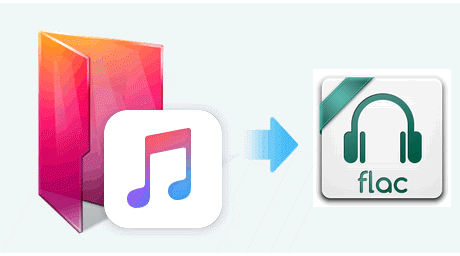
Wenn Sie im Internet suchen, werden Sie sicherlich viele Optionen und Konverter finden, die Sie nutzen können. Alle diese können die Konvertierung durchführen und Ihnen die gewünschten Ergebnisse liefern. Sie müssen jedoch in der Lage sein, auszuwählen, welches davon für Ihre Bedürfnisse am besten geeignet ist.
Unsere Empfehlung lautet diese Softwareanwendung mit dem Namen DumpMedia Apple Musikkonverter. Der Grund, warum wir dies jedem Benutzer empfehlen, wird in den folgenden Texten hervorgehoben.
DumpMedia Apple Music Converter ist eines der vielen erstaunlichen Tools von DumpMedia. Es ist bekannt als eines von die nützlichsten FLAC-Konverter in der Branche, die großartige Softwareanwendungen für Benutzer anbietet.
Abgesehen davon, dass es sowohl Audio- als auch Videokonverter, einen Offline-Video-Downloader und einen Spotify Musikkonverter, es wurde auch eine Anwendung eingeführt, die Apple-Musik sowie Hörbücher in verschiedene von jedem Benutzer gewünschte Formate umwandeln kann. Sie können versuchen, Konvertieren Sie M4P-Dateien in MP3 ..
Hier sind die Funktionen, die Sie im genannten Konverter genießen können.
Hier sind die einfachen Anleitungen zum Konvertieren von Apple Music in FLAC:
Lassen Sie uns diese drei Schritte weiter untersuchen.
Kostenlos herunterladen Kostenlos herunterladen
Das müssen wir natürlich sicherstellen DumpMedia Apple Music Converter wurde heruntergeladen und auf Ihrem PC installiert. Nach der Installation öffnen und starten Sie das Programm. Sobald das Programm gestartet ist, wird auch iTunes aktiviert. Sie brauchen sich darüber keine Sorgen zu machen, fahren Sie einfach mit dem Vorgang fort.
Aktivieren Sie im Menü „Bibliothek“ das Kontrollkästchen „Musik“, wenn Sie Ihre Songs kopieren möchten. Sobald Sie fertig sind, sehen Sie nun alle in Ihrem gespeicherten Songs und Playlists iTunes-Bibliothek. Um die Songs auszuwählen, die heruntergeladen und konvertiert werden sollen, können Sie entweder die Kontrollkästchen direkt daneben aktivieren oder die Suchleiste verwenden, um die spezifischen Songs, die Sie herunterladen möchten, einfach zu finden.

Der nächste Schritt, der durchgeführt werden sollte, besteht darin, die Einstellungen der resultierenden Ausgabe anzupassen. Sie können jedes beliebige Format aus den aufgelisteten Formaten auswählen. Die Anwendung unterstützt viele DRM-freie Formate, darunter MP3. Dies unterstützt auch die Formate AC3, M4A, M4R, AIFF, FLAC, AU und sogar MKA. Stellen Sie sicher, dass Wählen Sie FLAC zu den resultierenden Ausgabeformaten, die Sie auf dem Bildschirm sehen werden.
Mit dem Tool können Sie auch andere Optionen wie die Bitrate und die Abtastrate ändern. Sie können auch die Umbenennung der resultierenden Datei durchführen. In diesem Schritt müssten Sie auch den Ausgabepfad oder den Zielspeicherort angeben, an dem die Dateien gespeichert werden.

Nachdem alle für die Personalisierung oder Anpassung gewünschten Anpassungen vorgenommen wurden, ist der letzte Schritt nun der Konvertierungsprozess. Sie können einfach die “Konvertieren ”, Die sich in der unteren rechten Ecke des Bildschirms befindet.

Nach Abschluss der oben genannten Schritte werden alle diese Apple Music-Songs heruntergeladen und im FLAC-Format auf Ihrem PC gespeichert. Der Leitfaden ist in der Tat zu leicht zu befolgen, oder? Da die Konvertierungsgeschwindigkeit ebenfalls hoch ist, werden Sie nicht feststellen, dass Ihre Datei bereits verfügbar ist.
In diesem Artikel wurde Ihnen eine Anleitung vorgestellt, die Sie dazu verwenden können Konvertieren Sie Apple Music in FLAC Format. Natürlich bräuchte es eine Bewerbung wie DumpMedia Apple Musikkonverter um es erfolgreich zu machen. Darüber hinaus haben wir einige Ideen zum FLAC-Format selbst und den Vorteilen seiner Verwendung vorgestellt.
Wenn Sie nach dem gleichen Leitfaden suchen, wird dies sicherlich für Sie funktionieren. Können Sie sich andere Methoden vorstellen? Oder hast du diesen benutzt? Was war deine Erfahrung?
